De © van deze les is van mezelf.
Mijn lessen mogen NIET gelinkt of gekopieerd worden
op andere websites en/of forums, zonder mijn toestemmig
Elke gelijkenis met andere lessen op het wijde web, berust op louter toeval.
Laat de namen en watermerken van tubes en ander materiaal intact.
Het vraagt veel werk om deze te maken.
Heb hier aub respect voor.
Ik bedank dan ook iedereen dat ik hun tubes en materialen
mag gebruiken.

Als u uw creatie in een blog, op Facebook of op een website plaatst,
gelieve dan een link naar de les vermelden.
Algemene voorbereidingen :
Installeer eerst de filters die je nog niet had, voor je PSP opent !!
Open je tubes in PSP, dupliceer ze en sluit de originelen.
Vergeet de watermerken niet te verwijderen op de copies.
Filters HERE
Toestemmingen tubes HERE
Blanco Kleurenpallet Alfakanaal kan je HIER downloaden
Materiaal HERE
Benodigdheden :
Tubes :
(*) Herken je een tube van jezelf, contacteer me dan even, zodat ik je naam kan
Vermelden of – indien je wenst – de tube kan verwijderen.
THEMA
Zwart-wit (& Retro)
De enige kleur in je crea komt van je vaasje en mijn parels.
De rest is ZWART/WIT !!!!!!
Je hebt nodig :
1 tube van een gezicht in zwart/wit, bij voorkeur een vooraanzicht*.
1 tube van (retro)-vaasje met bloem
*Heb je een kleurentube : Effecten – Foto-effecten – Zwart-wit en speel met de helderheid.
Ik gebruik tubes van Criss & Alies
1/ BL36_KaD_Element1 + BL36_KaD_Element2 + BL36_KaD_Element3
2/ nicole-deco-7-2012
Selecties : openen in PSP en minimaliseren
1/ BL36_KaD_Alfakanaal
Masks : Openen in PSP en minimaliseren
1/ Narah_Mask_1341
2/ Narah_Mask_1435
Filter Preset : dubbel klikken om te installeren
1/ BL36_KaD_Extrude
2/ BL36_KaD_Glass
3/ BL36_KaD_Shadow
Kleurenpallet
Werk je met eigen kleuren, maak dan zelf je kleurenpallet met het alfakanaal,
zodat je makkelijk kan wisselen tussen je kleuren.
Er zijn kleurverschillen in de verschillende versies van Psp.
Gebruik daarom de html codes van het kleurenpallet om er zeker van te zijn,
dat je dezelfde kleuren hebt. Ook bij het samenvoegen van lagen, kunnen er kleurverschillen zijn.
Filters :
1/ Mehdi : Wavy lab – Sorting Tiles
2/ Toadies : *Sucking Toad* Bevel II.2
3/ Alien Skin – EyeCandy 5 : Impact
4/ L en K landksiteofwonders : Zitah
(-) Deze filters importeren in Unlimited 2.0 om hetzelfde resultaat te bekomen
---------------------------------------
Werkwijze
Bij gebruik van andere tubes en kleuren, kan de mengmodus en/of laagdekking verschillen
Vanaf nu gebruik ik de termen “SPIEGELEN” en “OMDRAAIEN” weer gewoon.
Spiegelen : Horizontaal spiegelen – Omdraaien : Verticaal spiegelen
We gaan beginnen – Veel plezier!
Denk eraan om je werk regelmatig op te slaan
Kleuren :
Maak eerst je eigen kleurenpallet, zodat je makkelijk kan wisselen tussen je kleuren.
Gebruik hiervoor het Alfa_Kleurenpallet-6 in de materialen.
Gebruik dezelfde kleuren of kleuren in dezelfde kleurtoon !
Voorgrond : Kleur 1 : #60605f
Achtergrond : Kleur 2 : #cbcbcb
Extra kleur 3 : #ffffff
Extra Kleur 4 : #000000
1
Open : BL36_KaD_Alfakanaal
Venster – dupliceren
Minimaliseer het origineel – we werken op de kopie
2
Effecten – Mehdi – Wavy lab – zie PS
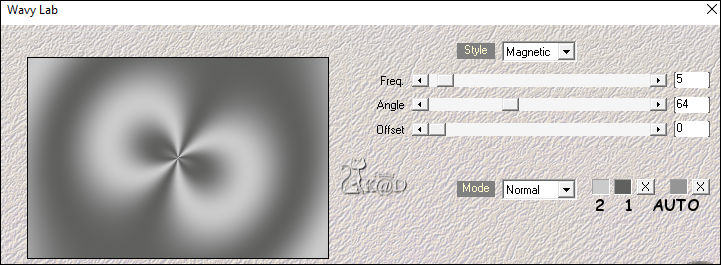
3
Effecten – Mehdi – Sorting Tiles – zie PS
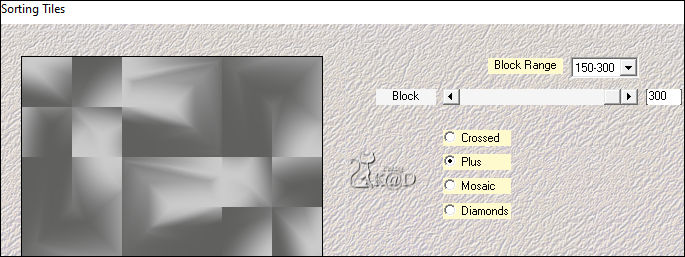
4
Effecten – Toadies – *Sucking Toad* Bevel II.2 – zie PS

5
Effecten – Afbeeldingseffecten – Naadloze Herhaling : Standaard maar overgang op 100
6
Effecten – Reflectie-effecten – Roterende Spiegel – zie PS
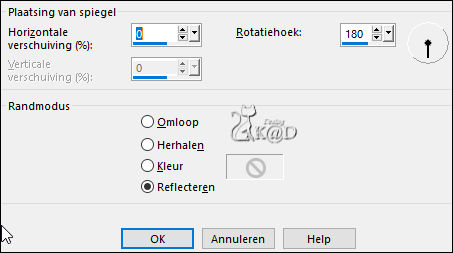
7
Selecties – Laden uit alfakanaal – Selectie 1 – zie PS
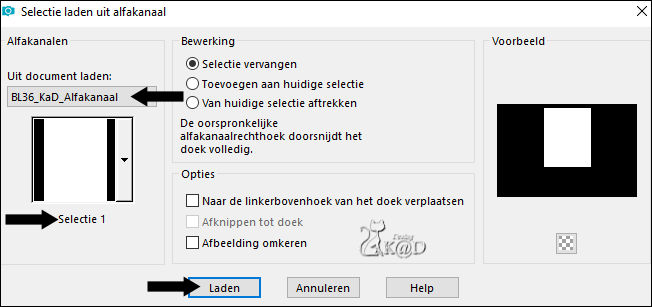
Selecties – Laag maken van selectie (Tot laag gemaakte selectie)
Aanpassen – Vervagen – Gaussiaans : 20
8
Zet voorgrond op kleur 3 (wit)
Zet achtergrond op kleur 4 (zwart)
Lagen – Nieuwe Rasterlaag
Vul met voorgrond
Selectie – wijzigen – Inkrimpen : 15
Vul met achtergrond
Selectie – wijzigen – Inkrimpen : 1
Druk delete op je toetsenbord
9
Activeer en kopieer jouw tube (gezicht)
Bewerken – Plakken als nieuwe laag
Aanpassen zodat het in de selectie (kader) past
Zet in het midden van de selectie
Selectie – Omkeren
Druk Delete op je toetsenbord
Niets selecteren
Aanpassen – Scherpte – Verscherpen
Effecten – 3D-effecten – Slagschaduw : V 0 – H 7 – 50 – 30 – Kleur #000000
10
Selecties – Laden uit alfakanaal – Selectie 1 – zie boven
Selectie omkeren
Druk Delete op je toetsenbord
Niets selecteren
11
Lagen – 2x Omlaag samenvoegen (Tot laag gemaakte selectie)
Effecten – 3D-effecten – Slagschaduw : V 0 – H 7 – 50 – 30 – Kleur #000000
11-1
Effecten – Alien Skin – EyeCandy 5 – Impact – Perspective Shadow :
Kies links de preset : BL36_KaD_Shadow of vul de waarden manueel in – zie PS
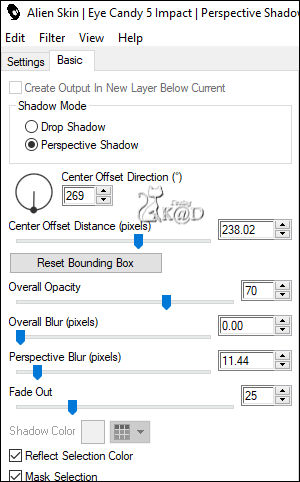
12
Activeer Raster 1
Selecties – Laden uit alfakanaal – Selectie 2 – zie PS
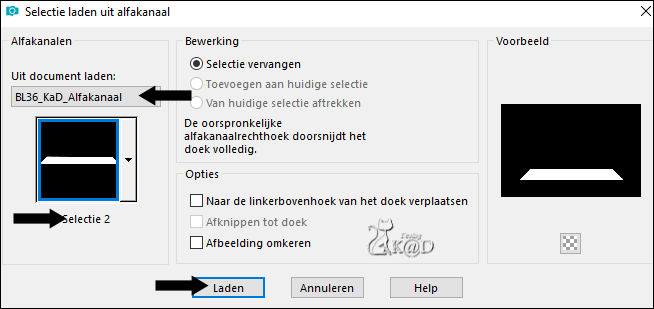
Selecties – Laag maken van selectie (Tot laag gemaakte selectie 1)
Niets selecteren
Effecten – Alien Skin – Eye Candy 5 – Impact – Extrude :
Kies links de preset : BL36_KaD_Extrude of vul de waarden manueel in – zie PS
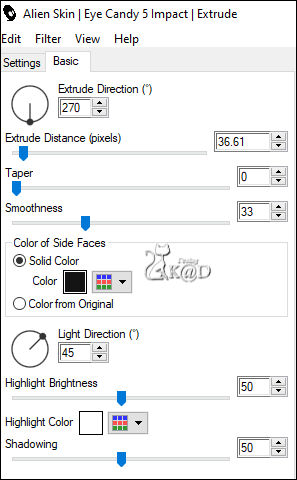
12-1
Effecten – 3D-effecten – Slagschaduw : V 0 – H 7 – 50 – 30 – Kleur #000000
Herhaal met V -7 – H 0
13
Activeer en kopieer jouw vaasje
Bewerken – Plakken als nieuwe laag (Raster 2)
Lagen – Schikken – Vooraan
Zet rechts naast je kader op de plank
Aanpassen zodat het niet hoger kom dan de helft van je kader
Effecten – 3D-effecten – Slagschaduw : V 0 – H 7 – 50 – 10 – Kleur #000000
Verscherp indien nodig
14
Activeer en kopieer : nicole-deco-7-2012
Bewerken – Plakken als nieuwe laag (Raster 3)
Afbeelding – Formaat wijzigen : 40%, alle lagen NIET aangevinkt
Zet Links naast je kader op de plank
Effecten – 3D-effecten – Slagschaduw : V 0 – H 7 – 50 – 10 – Kleur #000000
Aanpassen – Scherpte – Verscherpen
14-1
Activeer en kopieer : BL36_KaD_Element3
Bewerken – Plakken als nieuwe laag (Raster 4)
Leg de parels op de plank (Pos X : 379 – Pos Y : 418)
Effecten – 3D-effecten – Slagschaduw : V 0 – H 7 – 50 – 10 – Kleur #000000
Aanpassen – Scherpte – Verscherpen
15
Activeer Raster 1
Lagen – Nieuwe Rasterlaag
Vul met voorgrond
Lagen – Nieuwe Maskerlaag – Uit Afbeelding “Narah_Mask_1435” – zie PS
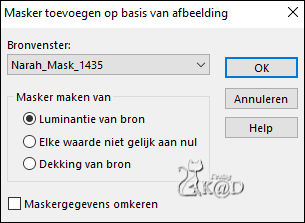
Lagen – Dupliceren (Je hebt 2x het masker in je lagen)
Lagen – Groep samenvoegen (Groep - Raster 5)
16
Lagen – Nieuwe Rasterlaag
Vul met voorgrond
Lagen – Nieuwe Maskerlaag – Uit Afbeelding “Narah_Mask_1341” – zie PS

Lagen – Groep samenvoegen (Groep - Raster 5)
Zet Mengmodus op Tegenhouden
Aanpassen – Scherpte – Nog scherper
17
Activeer Raster 1
Selecties – Laden uit alfakanaal – Selectie 3 – zie PS
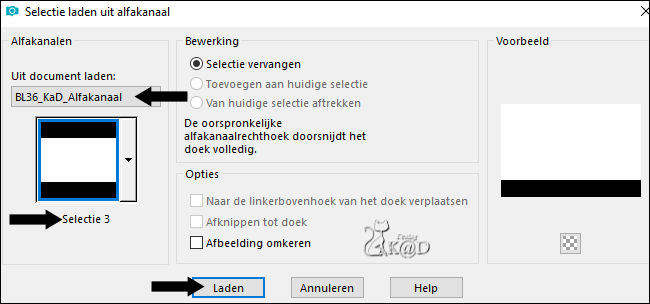
Effecten – L en K landksiteofwonders – Zitah – zie PS
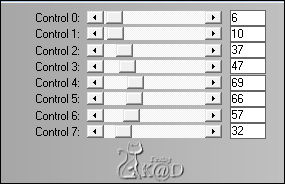
Niets selecteren
18
Zet voorgrond op kleur 1
Zet achtergrond op kleur 3
Lagen – Nieuwe Rasterlaag (Raster 5)
Lagen – Schikken – Vooraan
Selecties – Laden uit alfakanaal – Selectie 4 – zie PS
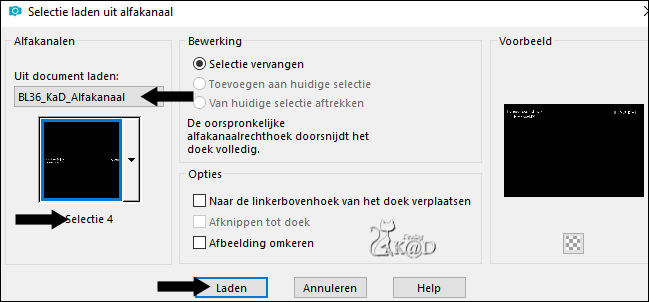
Vul met voorgrond
Niets selecteren
Effecten – 3D-effecten – Slagschaduw : V&H 2 – 35 – 2 – Kleur #000000
19
Lagen – Nieuwe Rasterlaag (Raster 6)
Selecties – Laden uit alfakanaal – Selectie5 – zie PS
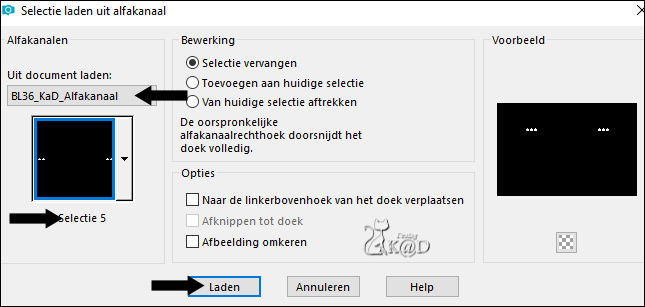
Vul met achtergrond
Selectie – wijzigen – Inkrimpen : 3
Vul met voorgrond
Effecten – Alien Skin – Eye Candy 5 – Impact – Glass :
Kies Links de preset BL36_KaD_Glass of vul de waarden manueel in – zie PS
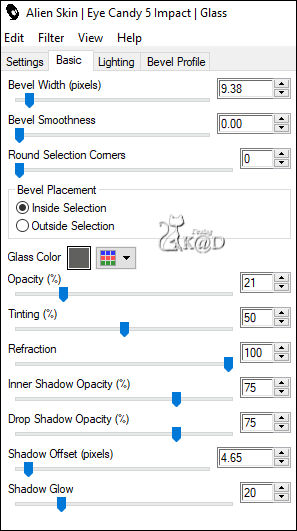
Niets selecteren
Effecten – 3D-effecten – Slagschaduw : V&H 2 – 35 – 2 – Kleur #000000
20
Activeer en kopieer : BL36_KaD_Element2
Bewerken – Plakken als nieuwe laag (Raster 7)
Objecten – Uitlijnen – Boven (of Pos X : 0 – Pos Y : 0)
Zet Mengmodus op Zacht Licht
Resultaat
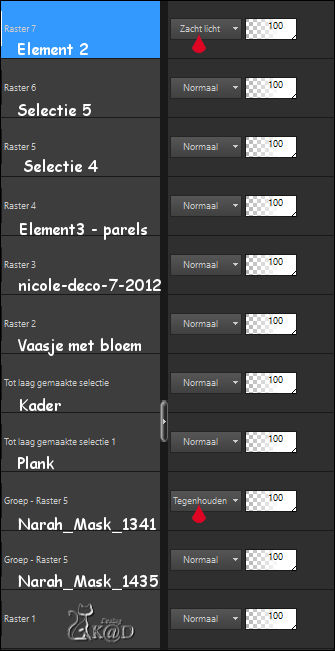
21
Afbeelding – Randen toevoegen :
1 pix Kleur 4
7 pix kleur 2
1 pix Kleur 4
1 pix kleur 1
1 pix Kleur 4
Alles selecteren
22
Afbeelding – Randen toevoegen : 45 pix kleur 1
Effecten – 3D-effecten – Slagschaduw : V&H 0 – 60 – 30 – Kleur #000000
Niets selecteren
23
Activeer en kopieer : BL36_KaD_Element1
Bewerken – Plakken als nieuwe laag – staat goed
Zet Laagdekking op 75
24
Plaats je naam en/of watermerk op je crea
Plaats ook mijn watermerk op je crea HIER
25
Afbeelding – Randen toevoegen : 1 pix kleur 4
Afbeelding – Formaat wijzigen : 900 pix
Aanpassen – Scherpte – Onscherp Masker : 2 – 30 – 2 – niets aangevinkt
Opslaan als .jpg
Je afbeelding is klaar
Ik hoop dat jullie het een leuke les vonden
Groetjes
Karin
09/02/2021
Je uitwerking mailen 
Extra vb met tubes van Criss_MR_SvB

Extra vb met tubes van KarineDreams_LB-YP



